

作者: Vernon Roderick, 最近更新: September 2, 2022
如果您已經使用 Snapchat 一段時間了,那麼您應該已經知道學習的重要性 如何保存 Snapchat 視頻. Snapchat 以能夠同時向您展示無數故事而聞名。
壞消息是,一旦過了一定時間,你就不得不告別這些故事,這是永久性的。 但不一定是這樣。 您會發現有很多方法可以學習如何保存 Snapchat 視頻。 這是一篇關於如何 從iPhone恢復已刪除的視頻. 如果您忘記在 iPhone 上保存重要視頻,本文適合您。
不幸的是,這不會像 從 Facebook 下載視頻 或 YouTube。 為此,您可以採取兩條路徑。
第一個是當您想要獲取自己的視頻時,這非常簡單;另一方面,第二個將很困難,因為您必須保存其他人的視頻。 讓我們從第一個開始。
第 1 部分。 上傳前保存視頻第 2 部分。從我的故事文件夾中保存視頻第 3 部分。使用您的內置 iPhone 屏幕錄像機第 4 部分。使用屏幕錄像機應用程序第 5 部分。使用其他設備錄製視頻結論
有時,我們只是情不自禁地認為我們自己的視頻是一個非常宏偉的傑作。 這正是您不希望它們永遠消失的原因。 如果可能的話,你會想學 如何保存 Snapchat 視頻 你已經擁有的。
幸運的是,它並沒有與 Snapchat 的工作原理相距太遠,因此您會發現這相對容易做到。
您的第一個選擇是在上傳視頻之前簡單地保存視頻:
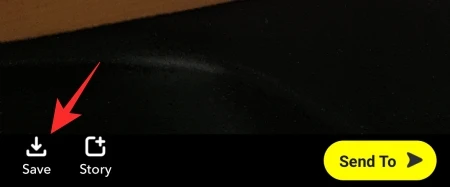
您保存在那裡的每個視頻都將發送到此文件夾。 因此,如果您現在除了剛剛保存的視頻之外沒有看到任何項目,那是可以理解的,因為您現在才知道這一點。
您現在已經學會瞭如何保存 Snapchat 視頻。 要下載您保存在上述文件夾中的視頻,您只需選擇一個視頻,然後點擊導出或保存。
這對您來說應該很容易。 您只需要記住在創建視頻的所有內容時都點擊保存按鈕。 現在,如果你忘了這樣做怎麼辦?
儘管您無法通過保存按鈕返回屏幕,但您仍然可以學習 how 保存 Snapchat 視頻,這將是我們的下一個主題。
假設您忘記點擊保存按鈕並且已經將其上傳到您的 Snapchat。 幸運的是,您仍然可以學習如何在您的設備上保存 Snapchat 視頻。
它遵循與 照片和回憶 存儲已保存故事的文件夾。 不過,這一次,我們將使用 我的故事 文件夾中。
以下是您需要在 iPhone 上執行此操作的步驟:
故事現在應該保存在您的手機上,與我們討論的第一種方法中最終保存的文件夾相同。 Android 設備的步驟會有所不同:
有了這個,你下載故事就不會有任何問題。 如果你不想經歷這個麻煩,你當然可以記得在上傳之前保存。 無論如何,您現在應該知道如何保存您已經擁有的 Snapchat 視頻。
但是,當您想保存其他人的視頻時,它是如何工作的呢? 不幸的是,保存其他人的視頻違背了 Snapchat 的概念。 另一方面,仍然有辦法做到這一點,儘管您不能依賴應用程序的內置功能來做到這一點。
就像我們之前提到的,Snapchat 不喜歡讓用戶保存其他人的視頻。 因此,您將不得不使用與 Snapchat 沒有任何關係的工具。
你最好的選擇是使用你的屏幕錄像機。 不幸的是,這不適用於 Android 用戶,因此只有在您使用 iPhone 時才適用。
此外,在錄製他人的視頻時,用戶會知道並收到通知。 所以最好得到他們的許可,這樣你就可以避免尷尬的局面。
無論哪種方式,您都可以使用 iPhone 屏幕錄像機來保存 Snapchat 視頻:
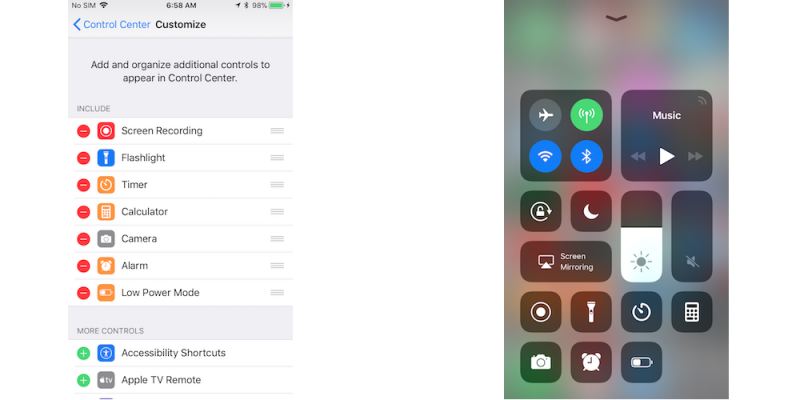
有了這個,您現在已經學會瞭如何保存 Snapchat 視頻。 雖然這可能相當簡單,但您應該記住,在這樣做時您必須遵守道德規範,並且除非您獲得用戶的許可,否則不要分發視頻。
這是因為它違反了 Snapchat 的政策,您可能會被禁止。 唯一的缺點是您應該擁有 iOS 11 或更高版本,否則將無法使用。 如果不是這種情況,那麼我們為您建議另一種選擇。
另一種錄製他人視頻的方法是依靠第三方屏幕錄製應用程序。 雖然可能很難信任此類應用程序,但這次依賴它們符合您的最大利益。
也就是說,當然,如果您沒有 iPhone 或您的版本與屏幕錄製功能不兼容。 無論哪種方式,屏幕錄製應用程序現在都比較流行。
找到一個比你想像的要容易。 如果您使用的是 iPhone,您只需在 App Store 上尋找一個應用程序,或者 Google Play Store 下載,如果您使用的是 Android。
不幸的是,不同的應用程序會有不同的運行方式。 因此,我們這次將無法提供詳細的步驟。
我們能做的就是推薦我們信任的錄屏應用。 這包括:
如果您發現此建議有幫助,也請隨時向我們提供建議。
儘管在公共場合這樣做可能有點尷尬,但不幸的是,這是您保存 Snapchat 視頻的最後希望。 您將不得不使用其他設備來錄製您的主設備。
雖然您可能認為它會導致低質量的內容,但它實際上主要取決於您設備的相機。 但是,“設備”並不總是意味著使用智能手機記錄您的另一部智能手機。 您也可以使用計算機錄製移動設備。
為此,您必須使用 QuickTime。 QuickTime 是計算機上的屏幕錄製應用程序。 它允許您錄製電腦屏幕,但它也可以錄製您手機的屏幕。
這是你如何做到這一點:
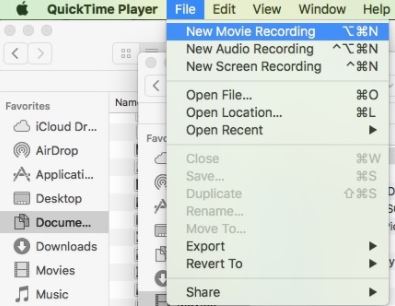
請記住,QuickTime 僅適用於您有可用計算機的情況。 如果您只有一個移動設備,它就不會像 QuickTime 那樣高質量。
無論如何,如果您在找到屏幕錄像機應用程序時運氣不佳或者您沒有像 iPhone 這樣的資源,這仍然是您最後的選擇。
人們也讀如何從 iPhone 恢復已刪除的 Viber 照片和視頻如何在沒有 Root 的情況下在 Android 上恢復已刪除的視頻
在使用技術方面,一個人的能力是沒有限制的。 這就是為什麼即使不是這樣,Snapchat 也可以成為一個可以下載各種故事的地方。
無論好壞,學習方式都是有限度的 如何保存 Snapchat 視頻. 因此,如果這些解決方案不起作用,您不必給自己太大壓力,因為它們一開始就不是要使用的。
發表評論
留言
Hot Articles
/
有趣無聊
/
簡單難
謝謝! 這是您的選擇:
Excellent
評分: 4.5 / 5 (基於 102 個評論)